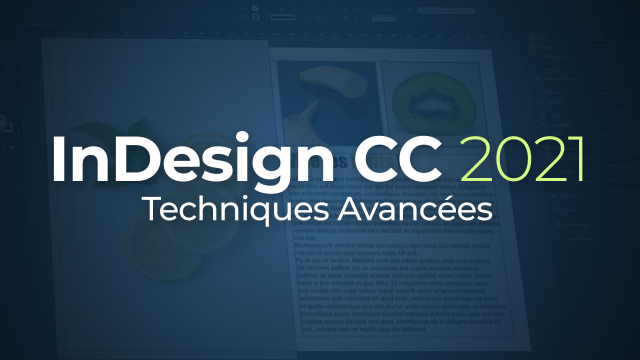Utilisation des Glyphes dans InDesign
Explorez l'utilisation des glyphes dans InDesign. Apprenez à insérer des caractères spéciaux rapidement grâce à la palette des glyphes et à créer vos propres jeux de glyphes pour une efficacité maximale.
OPTIMISER SA PRODUCTION












MAITRISER LES STYLES














TECHNIQUES TYPOGRAPHIQUES AVANCEES











TECHNIQUES IMAGES AVANCEES















GERER LES DOCUMENTS LONGS













AMELIORER L'ERGONOMIE













DIFFUSER et CONTRÔLER










Détails de la leçon
Description de la leçon
Dans cette leçon, nous allons voir comment utiliser les glyphes, ou caractères spéciaux, dans InDesign. La palette des glyphes permet d'insérer facilement des petits symboles associés au texte, tels que le copyright, les trois petits points de suspension, et bien d'autres.
Nous explorerons les différentes manières d'accéder à cette palette, que ce soit via le menu des fenêtres ou directement depuis le panneau texte. Une fois la palette ouverte, il peut être fastidieux de trouver le glyphe souhaité parmi la multitude disponible. C'est pourquoi nous montrerons comment créer un jeu de glyphes personnalisé, où vous pourrez regrouper les glyphes que vous utilisez fréquemment.
Cette personnalisation permet de gagner du temps précieux lors de l'insertion de caractères spéciaux et d'améliorer l'efficacité sur vos projets. Nous verrons également comment gérer l'ordre d'insertion, afin que les glyphes liés contextuellement apparaissent ensemble dans votre panneau personnalisé.
Enfin, nous aborderons les problèmes potentiels de diffusion de documents contenant des glyphes spécifiques à une police, et nous vous proposerons des solutions pour les résoudre.
Objectifs de cette leçon
Les objectifs de cette vidéo sont d'apprendre à utiliser la palette des glyphes dans InDesign, de créer des jeux de glyphes personnalisés et de comprendre comment gérer les problèmes de diffusion de documents contenant des glyphes spécifiques.
Prérequis pour cette leçon
Les prérequis pour cette vidéo incluent une connaissance de base d'InDesign et une compréhension des polices de caractères.
Métiers concernés
Cette vidéo est particulièrement utile pour les maquettistes, directeurs artistiques, et concepteurs de livres qui ont besoin d'insérer des caractères spéciaux dans leurs documents de manière efficace.
Alternatives et ressources
Comme alternatives, les logiciels de traitement de texte tels que Microsoft Word et Google Docs offrent également des moyens d'insérer des caractères spéciaux, bien que les fonctionnalités puissent différer.
Questions & Réponses